本記事ではAppsMEの最近の主なアップデートで追加されたSalesforce向けの機能についてご紹介します。
その前にAppsMEとはいったいどのような商品なのかご紹介します。
AppsMEとは
AppsMEは、モバイル端末の利便性を活かしSalesforce とリアルタイムに情報を共有し合うアプリケーションです。
対応OS:iOS/iPadOS、Android(ver10開発中)、Windows10
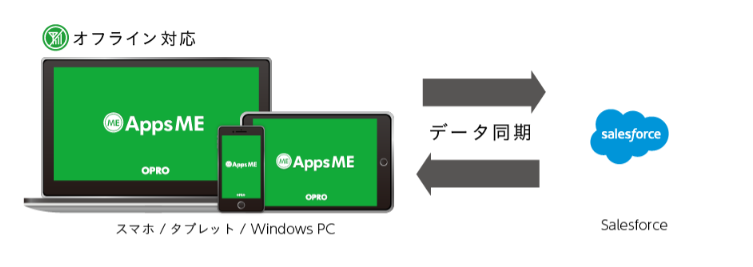
詳しくはこちらをご覧ください。
AppsMEの概要が掴めたところで早速、追加機能についてご紹介します。
〈AppsME2.18.0 追加機能〉
・レコード詳細を開くと関連が読み込める。
「詳細画面で関連を取得する」を設定したレイアウトについて、レコード詳細を開いた時点で関連レコードを読み込む機能を追加しました。
Salesforceでは「オブジェクト毎のレイアウト」内の「詳細画面で関連を取得する」、
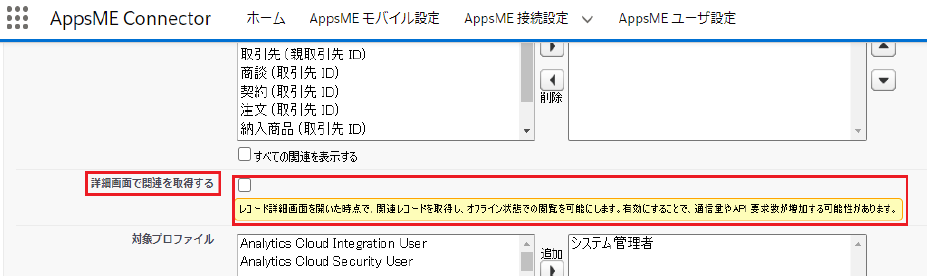
レコード詳細画面を開いた時点で関連レコードの取得が行われます。
・一度に取得できる件数の指定。
レコード一覧画面とレコード詳細画面の関連レコードタブで1度に取得するレコード件数について、これまでは20件固定だったところ、Connectorで環境ごとに設定できる機能を追加しました。
Salesforceではカスタム設定の「AppsME Statics Setting」内「一覧画面のレコード取得件数」
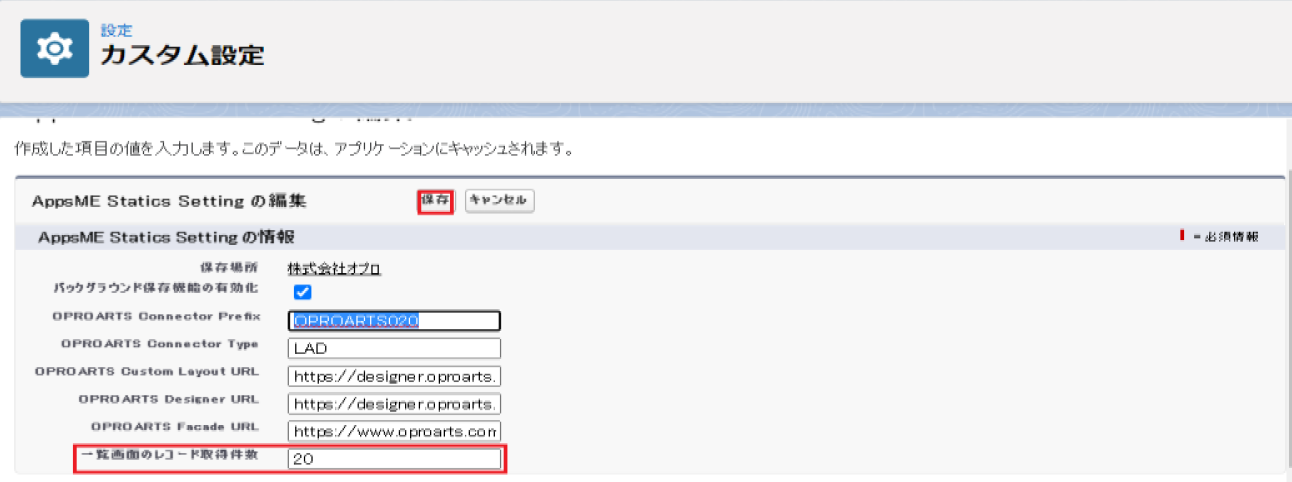
※無指定の場合はこれまで通り20件で、上限は500件(それ以上が指定されても500件)です。
〈AppsME2.20.0 追加機能〉
• 参照項目のレコード選択画面で表示する項目が指定できたりフィルタできるようになりました。
レコード一覧画面で参照先を選択でき、フィルタを使用することができます。
フィルタは参照項目毎に保存されます。参照先オブジェクトが同じでも、別の参照項目なら別のフィルタを保持します。
オフライン状態での入力には引き続き非対応です。
設定はこちらをご覧ください。
〈AppsME2.21.0 追加機能〉
・Connector側でフィルタを強制的に指定できるようになりました。
レコード一覧画面での絞り込み条件「ビュー」をConnectorで作成し、表示に反映させられる機能を追加しました。
Salesforce Connectorの設定
「モバイルで使用するオブジェクト」設定画面で、画像のように「レコード一覧のビュー[設定]」が表示されるようになります。
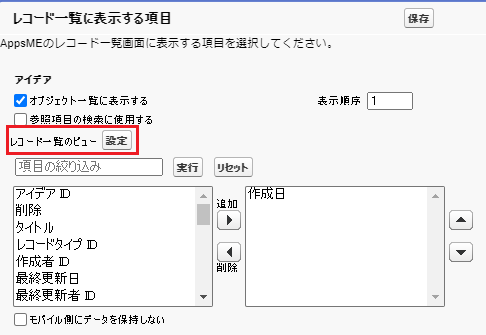
[設定]をクリックするとダイアログが表示され、ビューを作成できます。

「条件」には、SOQLのWHERE部分をそのまま書きます。(例:「SELECT Id FROM Account WHERE Name = 'hoge'」の赤字部分)
今回は例として「名前にtestを含むもの」しか表示されない設定をします。
※条件が空だと全て表示されます。
※レイアウト設定の新規作成時にはデフォルトで ビュー名: "すべてのレコード", 条件: 空 の行が表示されます。
モバイルアプリ
Connectorでビューを設定すると、レコード一覧画面でビューが選択可能となり、ビューの条件に沿ったレコードが表示されるようになります。
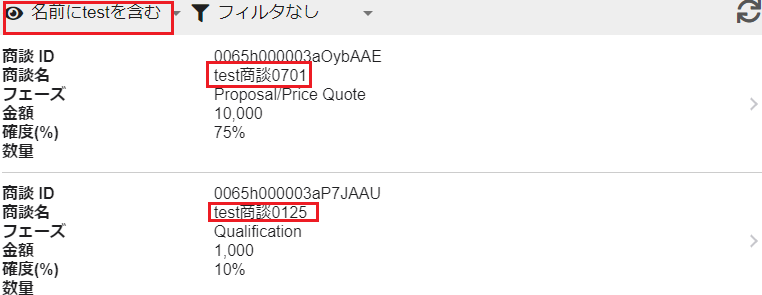
ビューに対して更にフィルタをかけることが可能です。その場合、両方の条件を満たしたレコードが表示されます。
例えば「金額=10000」というフィルターをかけます。
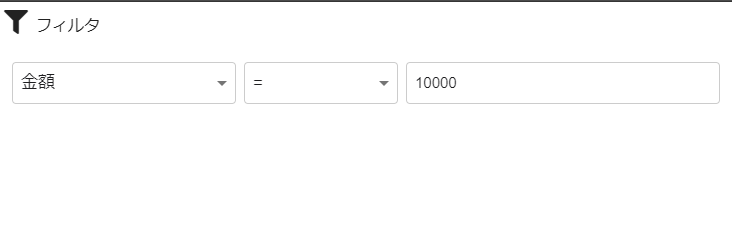
そうすると、
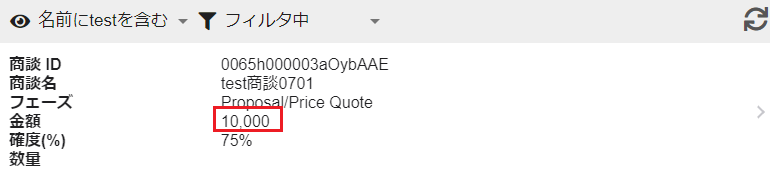
「名前にtestを含むものしか表示されない」かつ「金額が10000」のレコードが表示されます。
ビューを変更した際は、同時にフィルタが「フィルタなし」に変更されます。
・Windows版で日時項目のUIが代わり入力しやすくなりました。
日付の入力を例に説明します。
以前は日付の入力する際は下記画像のカレンダーか、
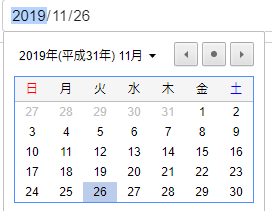
下記画像の赤枠の部分から日付を変更していました。

しかし、2.21からカレンダーマークを押すと表示されるカレンダーから日付編集が可能になります。
カレンダーのデザインも見やすくなっております。
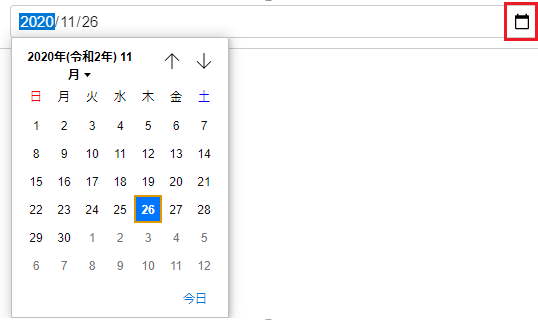
終わりに
AppsMEはモバイルの特性を生かし「いつでも、どこでも、どんな場所でも」ご利用いただけます。
使いやすい機能が追加されたAppsMEをぜひお試しください!